2019 iPhone iTunes Modunu Düzeltmenin En İyi 2 Yolu Çıkış

Bir iOS güncellemesi yapmak istediğinizdeveya iTunes’unuzdaki bir yedeği geri yüklerseniz, aynı zamanda kurtarma modu olan iTunes moduyla karşılaşırsınız. Ancak, bazen iPhone, gerektiği zaman iTunes modundan çıkmakta başarısız olabilir. Ve önyüklemeyi sonsuz bir döngüde tekrarlamak ya da iTunes logosu ve bir USB kablo ekranında takılmakla sonuçlanacak.
Peki ne yapmalısın? Endişelenmeyin, bu kılavuz size yardımcı olacak 2 yöntem sunacak iPhone'da kurtarma modundan çık 7/7 Artı / SE / 6s / 6s Artı / 6/6 Artı / 5S / 5c / 5 ve iPad veya iPod.
- Yöntem 1: iTunes'u kullanarak iPhone iTunes Modu Sorununu Çözme
- Yöntem 2: iTunes olmadan iPhone kurtarma modundan çıkın
Yöntem 1: iTunes'u kullanarak iPhone iTunes Modu Sorununu Çözme
Bu yöntemin iPhone'unuzu bu işlem sırasında geri yükleyeceğini ve her şeyden kaldırılacağını unutmayın. Ancak verilerinizi kurtarmanıza izin veren bir yedekleme oluşturulacaktır.
- İPhone'unuzu iTunes modundan çıkarmak için bilgisayarınızda iTunes'u başlatın.
- İPhone'unuzu USB kablosuyla PC'ye bağlayın ve iTunes'da istendiğinde "Tamam" düğmesine dokunun.
- İPhone'unuzu, iTunes'un üstündeki düğmeler listesinden seçin.
- "Geri yükle" düğmesini tıklayın. İstemleri izleyin ve geri yüklemeden önce iPhone'unuzu yedekleyin.
- İşlem birkaç dakika sürebilir, yedekleme ve geri yükleme işleminin tamamlanmasını bekleyin.
- İPhone'unuz geri yüklendikten sonra iTunes'daki "yedekten geri yükle" yi seçin. Bu, yeni oluşturduğunuz yedeği seçmenize ve iPhone'unuza geri yüklemenize olanak sağlar.
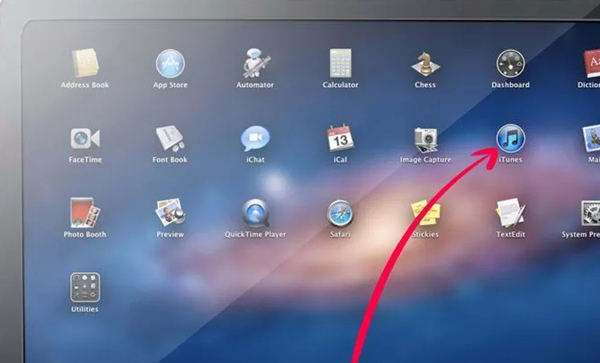
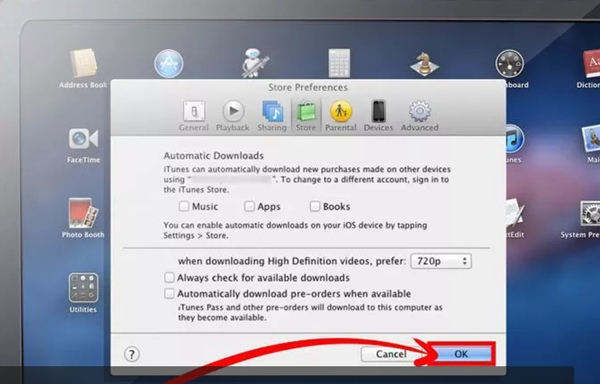
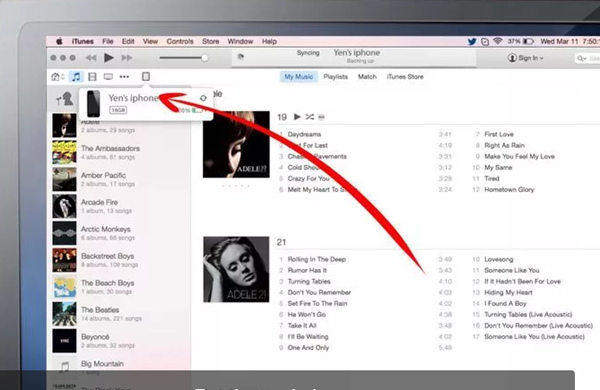
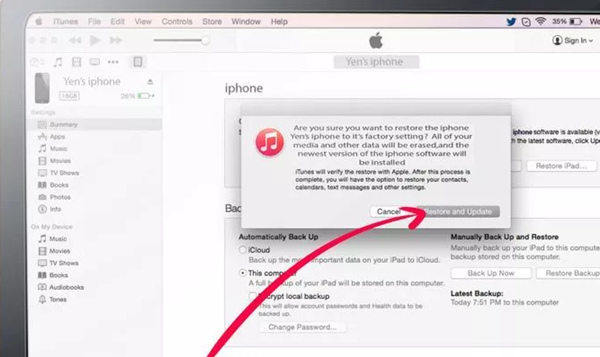


Yöntem 2: iTunes olmadan iPhone kurtarma modundan çıkın
Bazen, iTunes’u kullanmak telefonunuzu almak için çalışmayabilir.iOS 10/9/8 kurtarma modundan başarıyla çıktı. Bu nedenle, tek bir tıklamayla iOS cihazını kurtarma moduna kolayca sokup çıkarmanız için güçlü ve özgür bir yazılım olan Ücretsiz iPhone Kurtarma Modu ReiBoot'u kullanmanızı öneririz. / Herhangi bir veri kaybı olmadan iPod touch.
İTunes modundan nasıl kurtulacağınızı görmek için bu adımları izleyelim.
- Ücretsiz Reiboot'u indirin, yükleyin ve bilgisayarınıza Tenorshare ReiBoot'u çalıştırın. İPhone / iPad / iPod touch'ınızı USB kablosuyla bilgisayara bağlayın.
- Cihazınız otomatik olarak algılanacak ve iDevice cihazınızı yeniden başlatmak için vurgulanan "Kurtarma Modundan Çık" seçeneğine tıklayın.


Artık cihazınız kurtarma modundan çıktı.
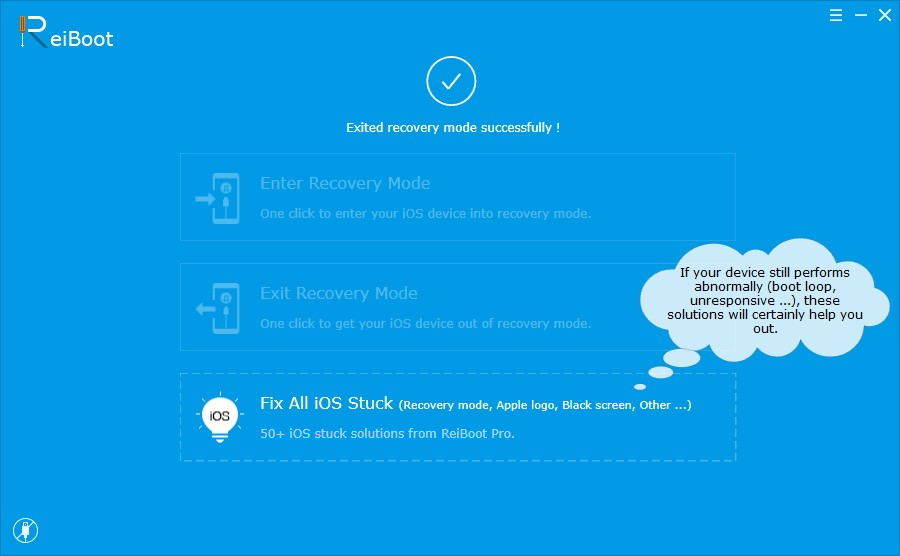
En son iPhone 7/7 Plus'a sahipseniz ve sıkışmış iTunes modunun ortasındaysanız, Tenorshare ReiBoot hakkında daha fazla bilgi edinmek için iPhone 7/7 Plus'ı Kurtarma Moduna Getirmenin 2 Yolunu okumak isteyebilirsiniz.
Şimdi iPhone iTunes Mode'dan çıktınız.Tenorshare ReiBoot başarıyla. Ayrıca, iTunes olmadan iPhone'da kurtarma modundan çıkmayı başarabilirsiniz. Ayrıca, cihazınızı iTunes ile bağlamak ve geri yüklemek zorunda değilsiniz. Öyleyse şimdi deneyin?







![Windows 10'u Güvenli Modda Açmanın 2 Kolay Yolu [2019 Kılavuz]](/images/fix-windows/2-easy-ways-to-boot-windows-10-into-safe-mode-2019-guide.jpg)

